Samsungのスマホをもっとつまらなく見せる7つの簡単な方法

高価なSamsung Galaxyを、市場に出回っている他のスマートフォンと全く同じ見た目にする必要はありません。少し手を加えるだけで、より個性的でスタイリッシュ、そして個性的なスマートフォンに仕上げることができます。
Android スマートフォンで実行できるすばらしい機能についてはよくご存知かもしれませんが、それだけではありません。ワイヤレス充電器やフィットネストラッカーから巻尺まで、Android スマートフォンには驚くほど多くの隠れた機能があります。
目次
Google Fitを使用して健康データを確認したことがあるかもしれませんが、心拍数も測定できることをご存知でしたか? Google Fit のホームタブの心拍数セクションに移動し、プラスアイコンをタップして心拍数の記録を開始します。これを行うには、背面カメラのレンズに指を置いたままにする必要があります。
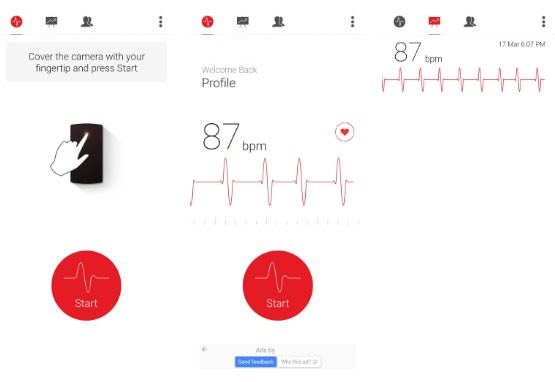
この機能はすべての Android スマートフォンで利用できるわけではないことに注意してください。このオプションが見つからない場合は、Cardiograph などのサードパーティ アプリを使用できます。もちろん、これらの方法は専用の心拍数��ニターほど正確ではないため、一般的な健康モニタリングにのみ使用する必要があります。
毎日の歩数を数えるためだけにスマートウォッチやフィットネストラッカーを身につける必要はありません。Google Fit アプリがそれを行います。このアプリは、携帯電話のセンサーを使用して、歩数、活動時間、さらには 1 日の消費カロリーを自動的に追跡します。
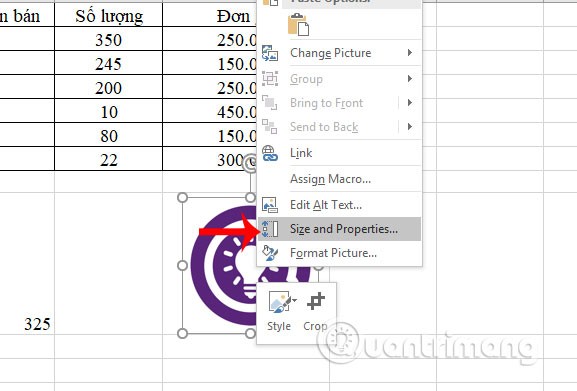
ランニングやサイクリングが好きな人のために、このアプリではルートをマップし、移動距離を測定し、速度を分析できます。 Google Fit では、歩数をカウントするだけでなく、ヨガからウェイトトレーニングまで、さまざまなトレーニングを追跡することもできます。
PC ゲームを楽しむ人は、Android スマートフォンをゲームパッドに変えることもできます。これを行うには、Windows PC に PC リモート レシーバーをインストールし、Android スマートフォンに付属の PC リモート アプリをインストールする必要があります。
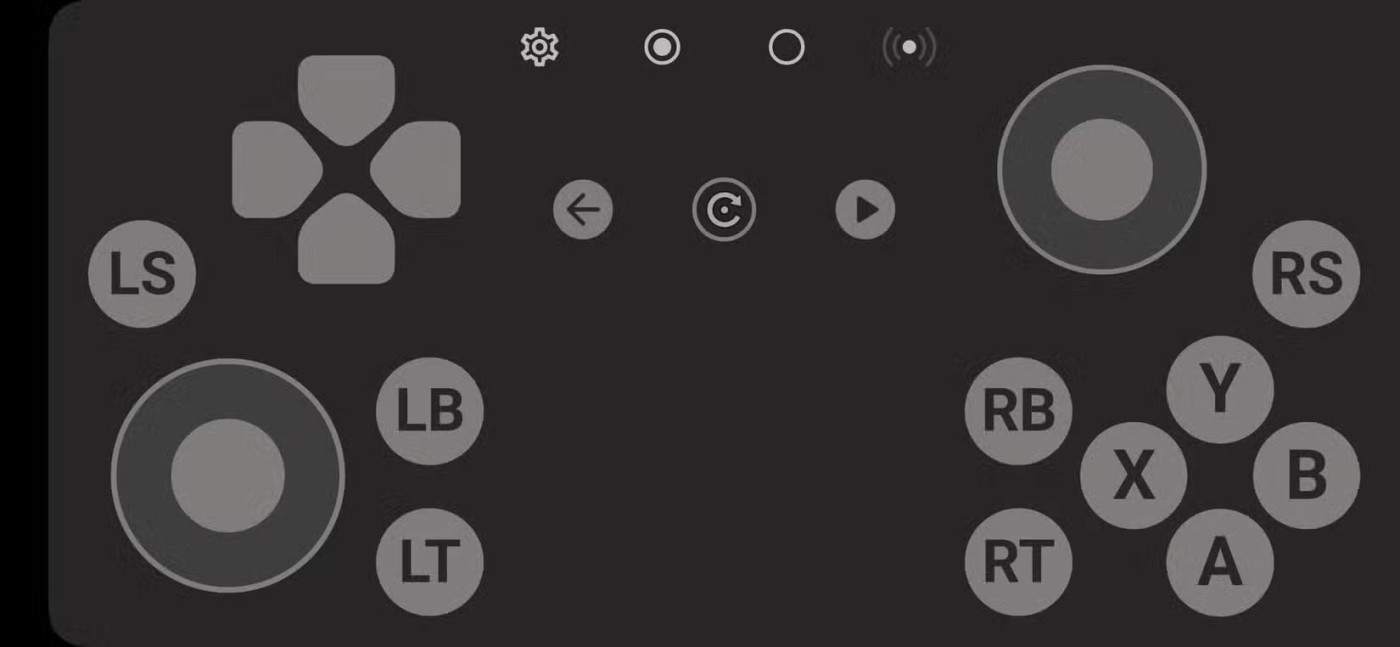
インストールが完了したら、お好みに応じて、USB、 Wi-Fi、Bluetooth、またはケーブル経由で携帯電話を PC に接続できます。すると、携帯電話のタッチスクリーンに仮想ボタンが表示され、物理的なゲームパッドをシミュレートします。これは、カジュアルゲームや、デスクに縛られずにリモートでプレイしたい場合に最適な代替手段です。

ハイエンドの Android スマートフォンをお持ちの場合は、ワイヤレス充電器として使用して他のデバイスに電力を供給できます。この機能は、Pixel デバイスでは「バッテリー シェア」と呼ばれ、Samsung では「ワイヤレス パワー シェアリング」と呼ばれています。
この機能を有効にするには、バッテリー設定メニューに移動します。電源を入れたら、携帯電話を平らな面に下向きに置き、充電したいデバイスを背面の中央に置くだけです。
この機能は、外出中にワイヤレスヘッドフォン、スマートウォッチ、さらには友人の携帯電話などの小さなアクセサリを急いで充電する必要がある場合に非常に便利です。
家電製品のビープ音、流水音、煙探知機などの重要な音を聞き逃してしまうのではないかと心配になることはありませんか?サウンド通知機能をオンにすることで、Android スマートフォンがこれらの重要なサウンドを検出するように設定できます。
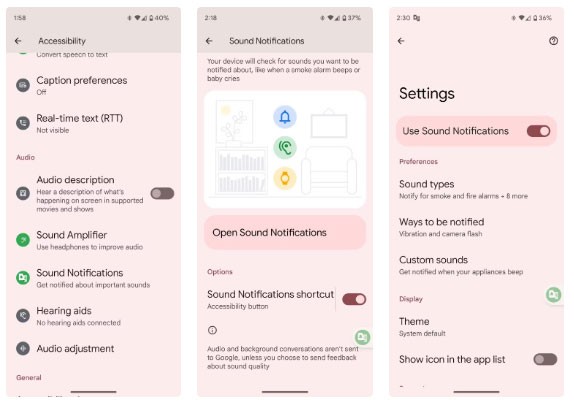
この組み込みのアクセシビリティ機能は、特定のノイズを聞き取り、通知、振動、または点滅ライトによって警告することができます。アラートを減らしたい場合は、犬の吠え声やドアをノックする音などの不要な音を無視するように設定できます。
ほとんどのテレビや家電製品のリモコンは、肉眼では見えない赤外線 (IR) を使用しています。ただし、携帯電話のカメラはこれを検出できます。そのため、次回テレビやエアコンのリモコンが動作しなくなったときは、Android スマートフォンを使用して、リモコンに障害があるかどうか、または電池を交換する必要があるかどうかを確認できます。
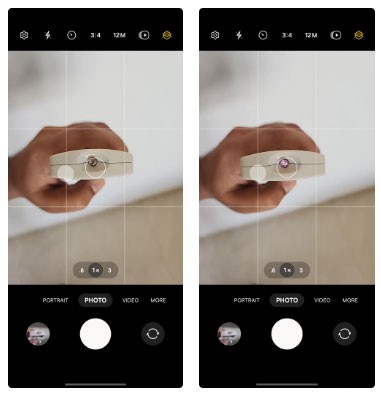
これを行うには、携帯電話のカメラ アプリを開き、リモコンの赤外線センサーに向けます。次にリモコンの任意のボタンを押します。コントロールが機能している場合は、携帯電話の画面に点滅するライトが表示されます。点灯しない場合は、電池が切れているか、リモコン自体に故障がある可能性があります。
Android スマートフォンは、加速度計やジャイロスコープなどの内蔵センサーのおかげで、便利な測定およびバランス調整ツールとしても機能します。 DIY プロジェクト、家の改修、さらには絵を正確に掛けるのに最適です。
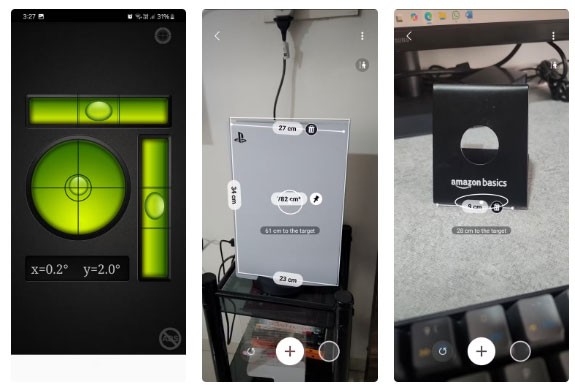
AR Ruler のようなアプリをダウンロードするだけで、携帯電話のカメラだけで長さ、幅、高さ、半径などを測定できます。水平出しの作業には、「Bubble Level」などのアプリを使用すると、携帯電話がデジタルレベルになります。その後、携帯電話を使用して、表面が完全に水平または垂直であるかどうかを確認できます。
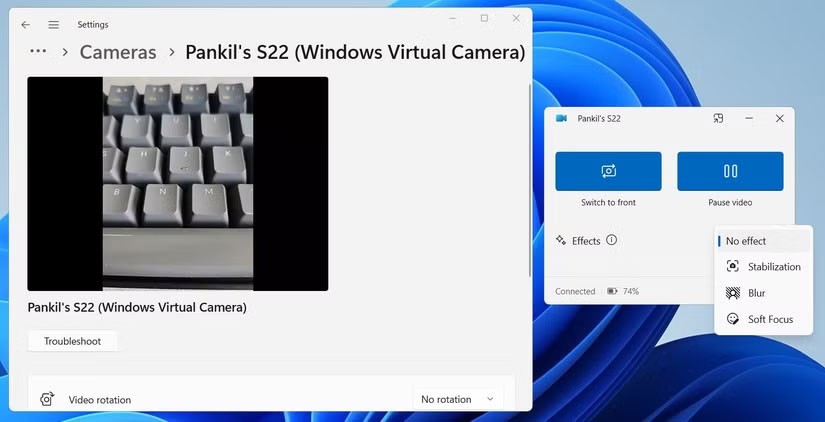
古い Android スマートフォンが手元にあって、どうしたらよいかわからない場合は、さまざまな方法で PC の拡張機能として再利用できます。 DroidCam、AudioRelay、Spacedeskなどのアプリを使用すると、Android スマートフォンをウェブカメラ、マイク、スピーカー、さらには追加のモニターに変えることができます。
もちろん、これは古い携帯電話に限定されるものではなく、メインのデバイスも使用できます。これは、PC またはラップトップのウェブカメラ、マイク、または内蔵スピーカーの品質に満足できない場合に役立ちます。

Android スマートフォンを使用して Windows PC をリモート制御できると想像してみてください。Chrome リモート デスクトップやMicrosoft リモート デスクトップなどのアプリを使用すると、まさにそれが実現できます。
これは、外出中に重要な文書を取得したり、何かを確認したりする必要がある場合に非常に便利です。初期設定には多少時間がかかる場合もありますが、これは 1 回限りのプロセスです。一度設定すれば、PC にシームレスに接続し、目の前に座っているかのように使用できます。

ほとんどのハイエンド Android スマートフォンは、本格的なコンピュータとして機能するのに十分なパワーを備えています。たとえば、主力の Samsung Galaxy スマートフォンをお持ちの場合は、それをモニターに接続し、Samsung DeXを介してコンピューターのように使用できます。
同様に、Motorola や Xiaomi の一部の携帯電話では、携帯電話をデスクトップのようなエクスペリエンスに変えることができる同様の機能が提供されています。さらに、携帯電話を Bluetooth キーボードとマウスとペアリングすれば、ほぼ完成したワークステーションが完成します。
以前とは異なり、携帯電話は電話をかけたりテキストメッセージを送信したりするだけに役立つものではありません。これまで、Web 閲覧、ソーシャル メディア アプリ、ゲームなどにスマートフォンを使用してきたかもしれませんが、こうした使用例を見ると、Android スマートフォンの優れた機能が明らかになります。
高価なSamsung Galaxyを、市場に出回っている他のスマートフォンと全く同じ見た目にする必要はありません。少し手を加えるだけで、より個性的でスタイリッシュ、そして個性的なスマートフォンに仕上げることができます。
iOS に飽きて、最終的に Samsung の携帯電話に切り替えましたが、その決定に後悔はありません。
ブラウザ上のAppleアカウントのウェブインターフェースでは、個人情報の確認、設定の変更、サブスクリプションの管理などを行うことができます。しかし、さまざまな理由でサインインできない場合があります。
iPhone で DNS を変更するか、Android で DNS を変更すると、安定した接続を維持し、ネットワーク接続速度を向上させ、ブロックされた Web サイトにアクセスできるようになります。
「探す」機能が不正確になったり、信頼できなくなったりした場合は、いくつかの調整を加えることで、最も必要なときに精度を高めることができます。
携帯電話の最も性能の低いカメラがクリエイティブな写真撮影の秘密兵器になるとは、多くの人は予想していなかったでしょう。
近距離無線通信は、デバイス同士が通常数センチメートル以内の近距離にあるときにデータを交換できる無線技術です。
Appleは、低電力モードと連動して動作する「アダプティブパワー」を導入しました。どちらもiPhoneのバッテリー寿命を延ばしますが、その仕組みは全く異なります。
自動クリックアプリケーションを使用すると、ゲームをプレイしたり、デバイスで利用可能なアプリケーションやタスクを使用したりするときに、多くの操作を行う必要がなくなります。
ニーズに応じて、既存の Android デバイスで Pixel 専用の機能セットを実行できるようになる可能性があります。
修正には必ずしもお気に入りの写真やアプリを削除する必要はありません。One UI には、スペースを簡単に回復できるオプションがいくつか含まれています。
スマートフォンの充電ポートは、バッテリーを長持ちさせるためだけのものだと、多くの人が考えています。しかし、この小さなポートは、想像以上にパワフルです。
決して効果のない一般的なヒントにうんざりしているなら、写真撮影の方法を静かに変革してきたヒントをいくつか紹介します。
新しいスマートフォンを探しているなら、まず最初に見るのは当然スペックシートでしょう。そこには、性能、バッテリー駆動時間、ディスプレイの品質などに関するヒントが満載です。
他のソースからiPhoneにアプリケーションをインストールする場合は、そのアプリケーションが信頼できるものであることを手動で確認する必要があります。確認後、アプリケーションはiPhoneにインストールされ、使用できるようになります。












